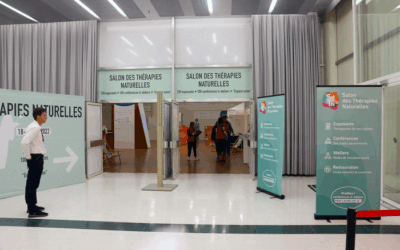Ein Google Unternehmensprofil zu erstellen, kann überfordernd wirken, es ist aber ganz einfach. Wir zeigen Ihnen hier, wie es geht!
Wenn Sie in Google nach einer Einrichtung oder Fachkraft suchen, ist Ihnen wahrscheinlich der kleine Bereich auf der rechten Seite aufgefallen, der die wichtigsten Informationen enthält: Name, Vorname, Öffnungszeiten, Adresse, Bewertungen, … all diese Elemente ermöglichen es Ihnen und anderen Google-Nutzer:innen, einen schnellen und umfassenden Überblick über ihre Suche zu erhalten.
Der kostenlose Eintragungsdienst Google Unternehmensprofil (früher Google My Business) ermöglicht es Ihnen, ein besseres Ranking auf der Google-Suchmaschine zu erzielen. Wenn Sie Ihren Eintrag auf Google Unternehmensprofil aktualisieren oder erstellen möchten, sind Sie hier genau richtig!
Erstellen eines Google Unternehmensprofils: so geht’s
Schritt 1: Besuchen Sie die Google Business-Homepage
Um mit der Erstellung Ihres Geschäftseintrags zu beginnen, besuchen Sie die Startseite von Google Business Profile (ehemals Google My Business). Klicken Sie dann auf “Verwalten”.
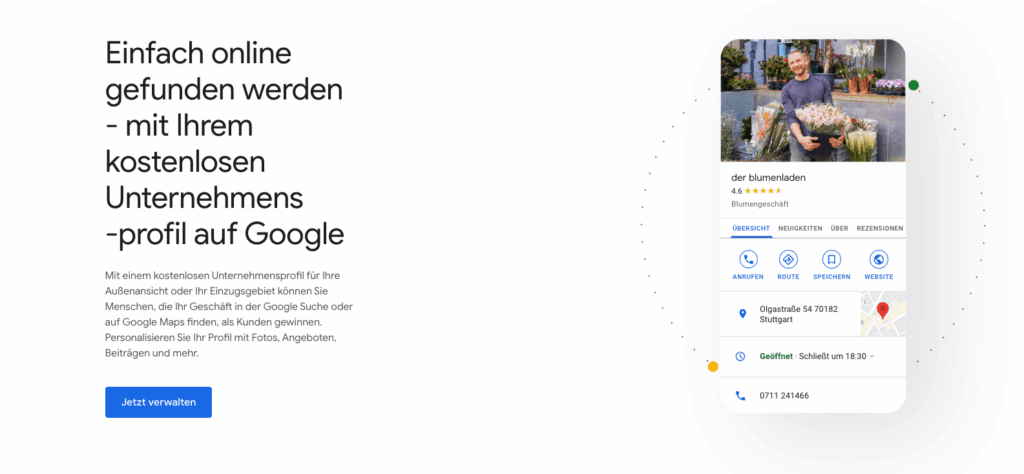
Schritt 2: Geben Sie den Namen der Einrichtung ein
Hier empfiehlt es sich, Folgendes zu schreiben:
- Den Namen Ihrer medizinischen Einrichtung, wenn Sie in einer Gruppenpraxis tätig sind (Medizinisches Zentrum XY)
- Ihren Namen und Ihr Fachgebiet, wenn Sie eine selbständige Praxis haben (z.B. Dr. Erika Muster, Hausärztin)
Wenn Ihre Praxis bereits registriert sein sollte, wird sie beim Eintippen unter der Eingabefläche aufgelistet. Überprüfen Sie den Namen auf die Richtigkeit und klicken Sie anschliessend darauf, um es auszuwählen.
Drücken Sie «Weiter», um mit der Erstellung Ihres Kontos fortzufahren.
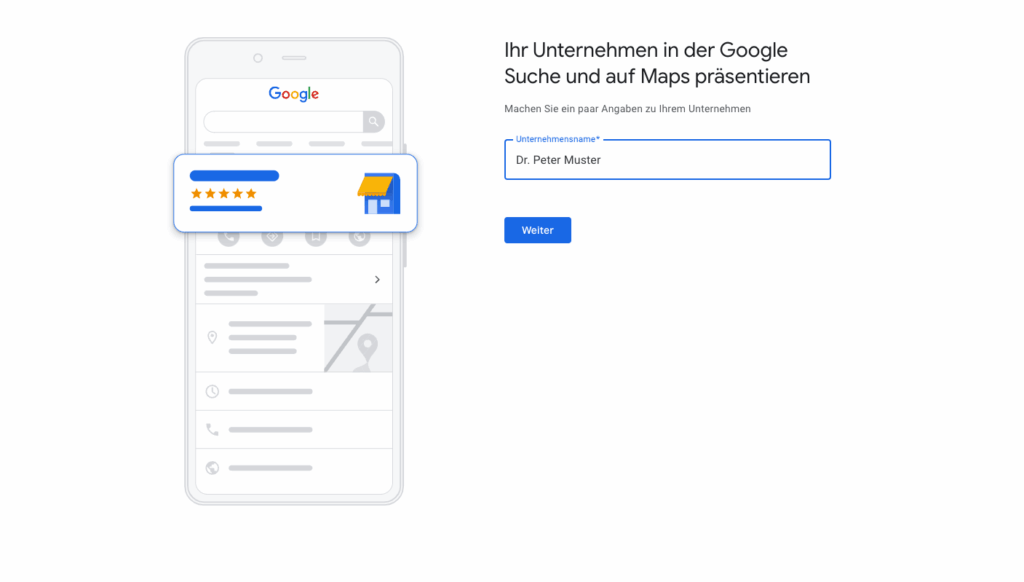
Schritt 3: Wählen Sie den Unternehmenstyp aus
- Wenn Sie physisch in einer Praxis tätig sind, können Sie die Option “Lokales Geschäft” wählen.
- Wenn Sie nur Ferntermine anbieten, wählen Sie die Option “Dienstleistungsunternehmen”.
- Wenn Sie beides tun, ist es auch möglich, mehrere Optionen auszuwählen.
Klicken Sie dann auf “Weiter”, um mit der Erstellung Ihres Kontos fortzufahren.
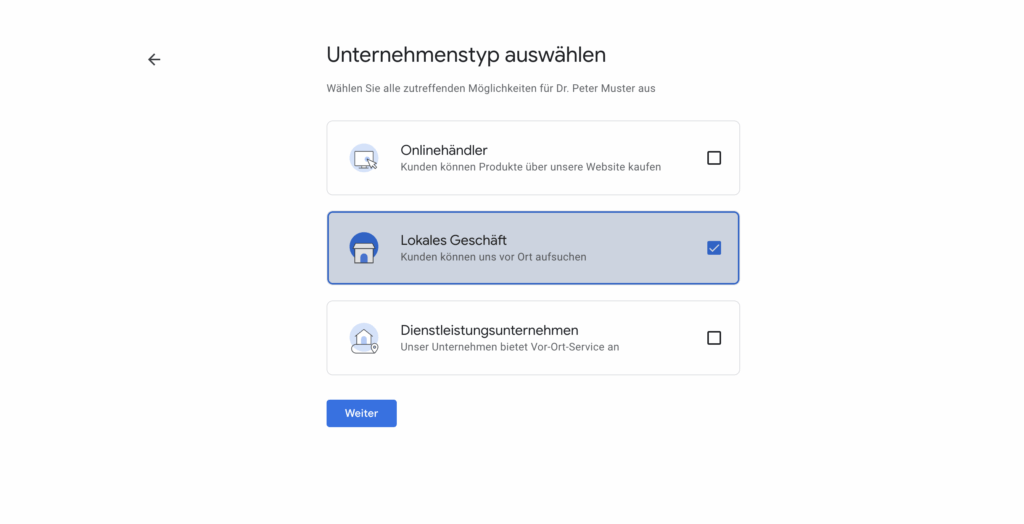
Schritt 4: Wählen Sie die Unternehmenskategorie
- Wenn Sie einen Eintrag für eine Praxis erstellen, entspricht die “Unternehmenskategorie” also der Art des Zentrums (z. B. Ärztezentrum oder Medizinische Gruppe).
- Wenn Sie einen Personeneintrag anlegen, entspricht die “Unternehmenskategorie” Ihrer Fachrichtung (z. B. Allgemeinmediziner oder Kinderarzt).
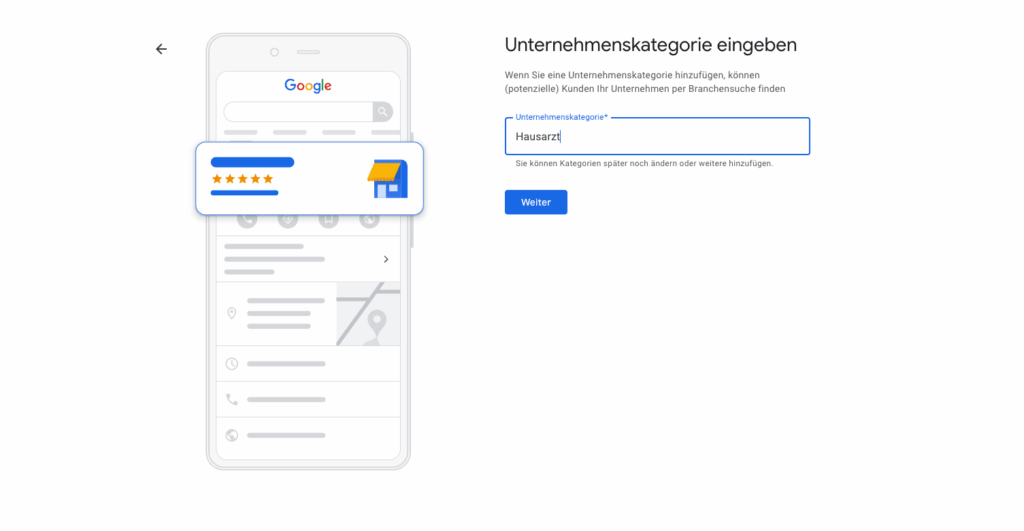
Schritt 5: Geben Sie Ihre Adresse an.
Geben Sie dazu Ihre Adresse so vollständig wie möglich an.
Sie können z. B. auch eine Zeile hinzufügen, in der Sie u. a. das Stockwerk angeben oder weitere Informationen, die Ihre Patienten am besten weiterhelfen können.
Klicken Sie dann auf “Weiter”.
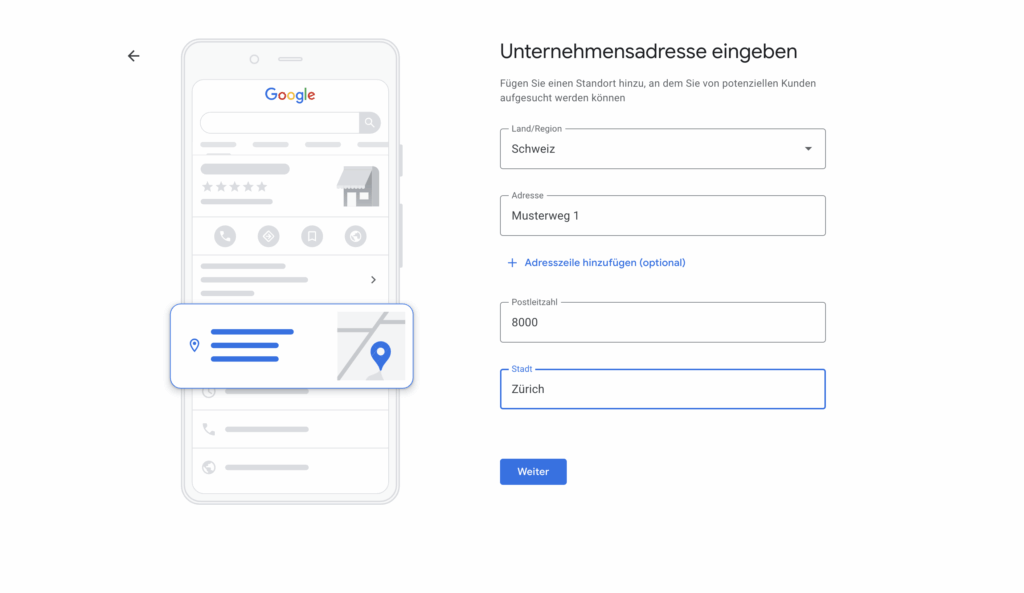
Schritt 6 (optional): Geben Sie den Standort an
Wenn der Praxisstandort nicht genau gefunden wurde, bestätigen Sie Ihn hier, indem Sie den Cursor auf der Karte verschieben.
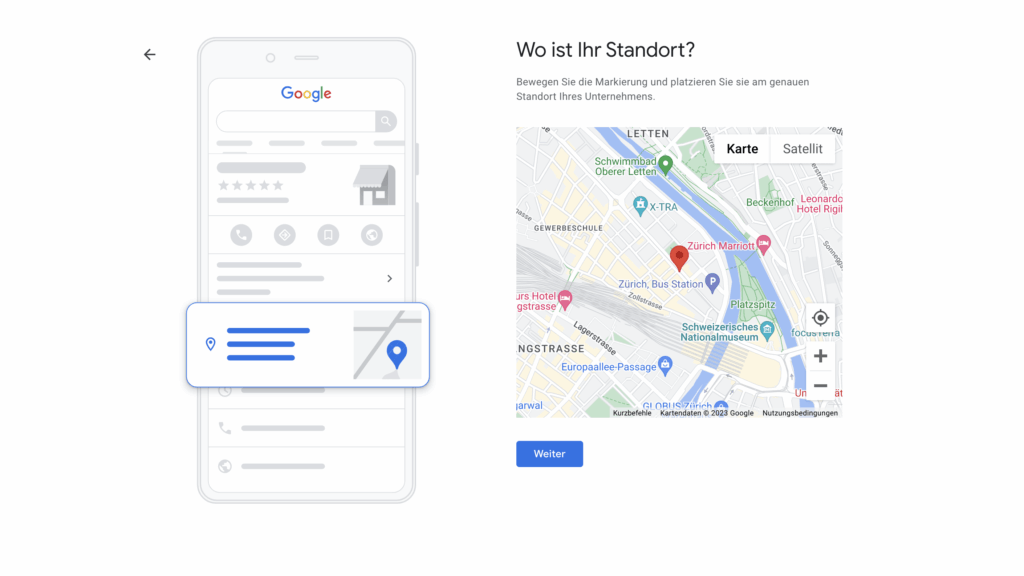
Schritt 7: Geben Sie Ihre Kontaktinformationen an
Diese Angaben sind für Patient:innen sichtbar. Die auszufüllenden Kontaktdaten sind:
- Geschäftliche Telefonnummer (Nummer des Sekretariats)
- URL Ihrer Website (optional), falls Sie eine haben, in der Form www.monsiteweb.ch.
Beachten Sie, dass es möglich ist, Ihre Telefonnummer zu verbergen, sobald Ihr Profil erstellt wurde.
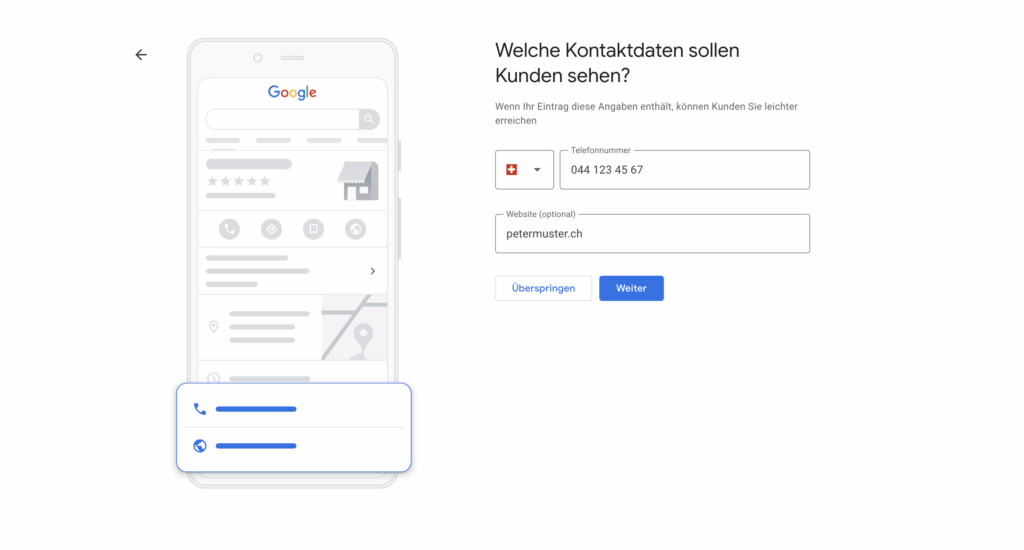
Schritt 8 (optional): Google-Empfehlungen
Geben Sie an, ob Sie Empfehlungen von Google zur Optimierung Ihres Google Business Profile-Eintrags erhalten möchten.
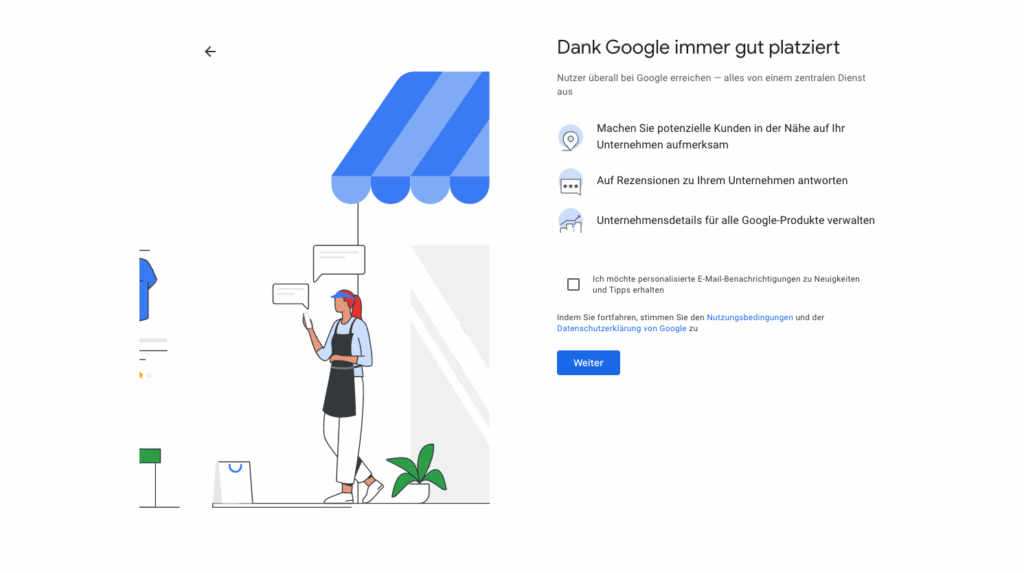
Schritt 9: Bestätigen Sie Ihr Google Unternehmensprofil
Wählen Sie aus, wie Sie Ihr Google Unternehmensprofil bestätigen möchten. Sie können eine Bestätigungs-E-Mail anfordern. Wenn Sie jedoch eine Website eingegeben haben, wird diese aus Sicherheitsgründen als Basis für Ihre E-Mail-Adresse verwendet, sodass Sie keine E-Mails von Drittanbietern (wie Gmail oder Hotmail) verwenden können.
Andere Methoden zur Verifizierung sind: Telefon, SMS oder Video. Bitte beachten Sie, dass Sie Ihre Einrichtung möglicherweise mit mehreren Methoden verifizieren müssen.
Wenn Ihnen eine Methode nicht angezeigt wird, hängt dies von mehreren Faktoren ab, z. B. von der Geschäftskategorie, den öffentlichen Informationen, der Region, den Supportzeiten und dem Volumen. Wenn Sie Probleme bei der Validierung haben, können Sie die Google Unternehmensprofil-Hilfe besuchen.
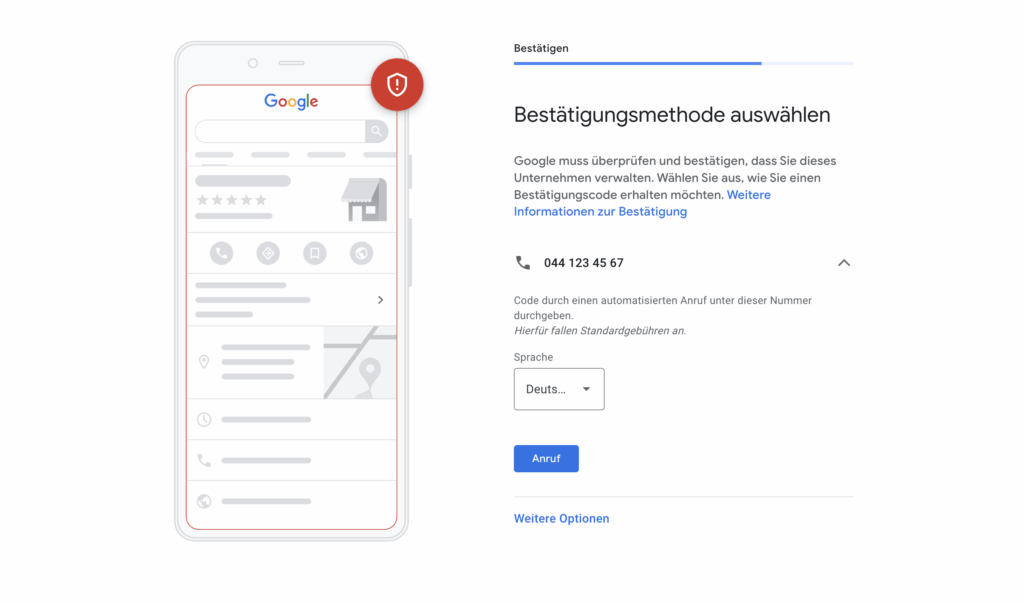
Vous avez fini de créer votre compte Google Business Profile!
Après cette ultime étape, vous pourrez utiliser votre compte Business Profile. Il vous faudra peut-être attendre un peu avant que Google l’active. En attendant, la suite de cet article vous donne encore quelques conseils.
Das war’s!
Nach diesem letzten Schritt können Sie Ihr Unternehmensprofil verwenden. Es kann allerdings noch ein wenig dauern, bis Google es aktiviert. In der Zwischenzeit finden Sie in diesem Artikel noch einige weitere Tipps.
Eine Änderung an Ihrem Google Unternehmensprofil-Eintrag vornehmen
Die Erstellung eines Google Unternehmensprofils ist gut, aber vergessen Sie nicht, es auf dem neuesten Stand zu halten! Dies tun Sie im über Ihr Dashboard, d. h. die Kontrollkonsole für Ihren Google Business Profile-Eintrag. Von dieser Seite aus können Sie alle notwendigen Änderungen vornehmen. Bitte beachten Sie, dass Sie in Ihrem Google-Konto angemeldet sein müssen.
Passen Sie fehlende Informationen an und halten Sie sie auf dem neuesten Stand, um so Ihre Suchmaschinenoptimierung zu verbessern:
- Ihre Sprechzeiten – im Abschnitt “Eintrag bearbeiten”.
- Eine Beschreibung Ihrer Tätigkeit – im Abschnitt “Eintrag bearbeiten”.
- Fotos (Logo, Profilfoto, Praxisfoto) – im Abschnitt “Foto hinzufügen”.
Sie können auch eine Verknüpfung zur Online-Terminvereinbarung hinzufügen, um Ihren Patienten und Patientinnen das Leben leichter zu machen! So können Sie im Abschnitt “Buchungen” einen Link zu der von Ihnen genutzten Online-Terminplattform (z. B. OneDoc 
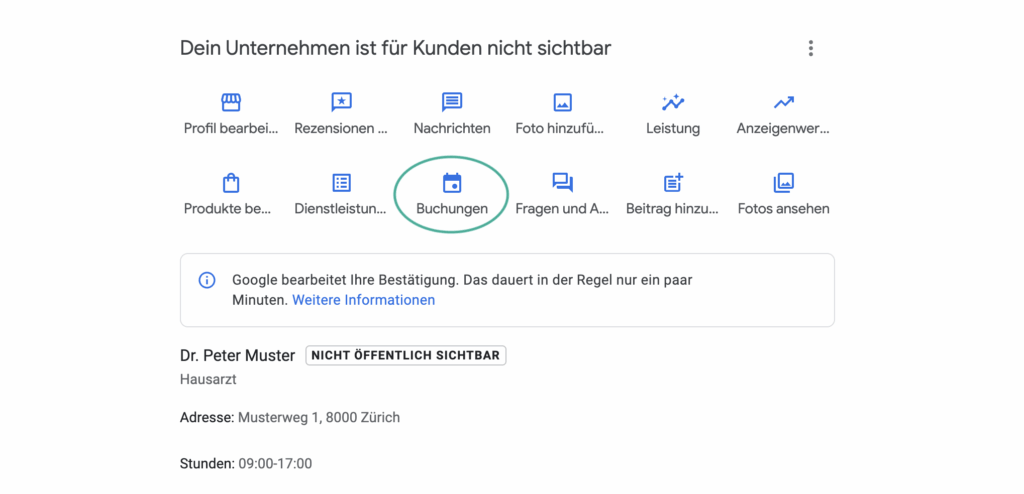
Für weitere Informationen und Tipps & Tricks zur Optimierung Ihres Google Unternehmensprofils können Sie sich unseren Leitfaden für Gesundheitsfachpersonen ansehen.